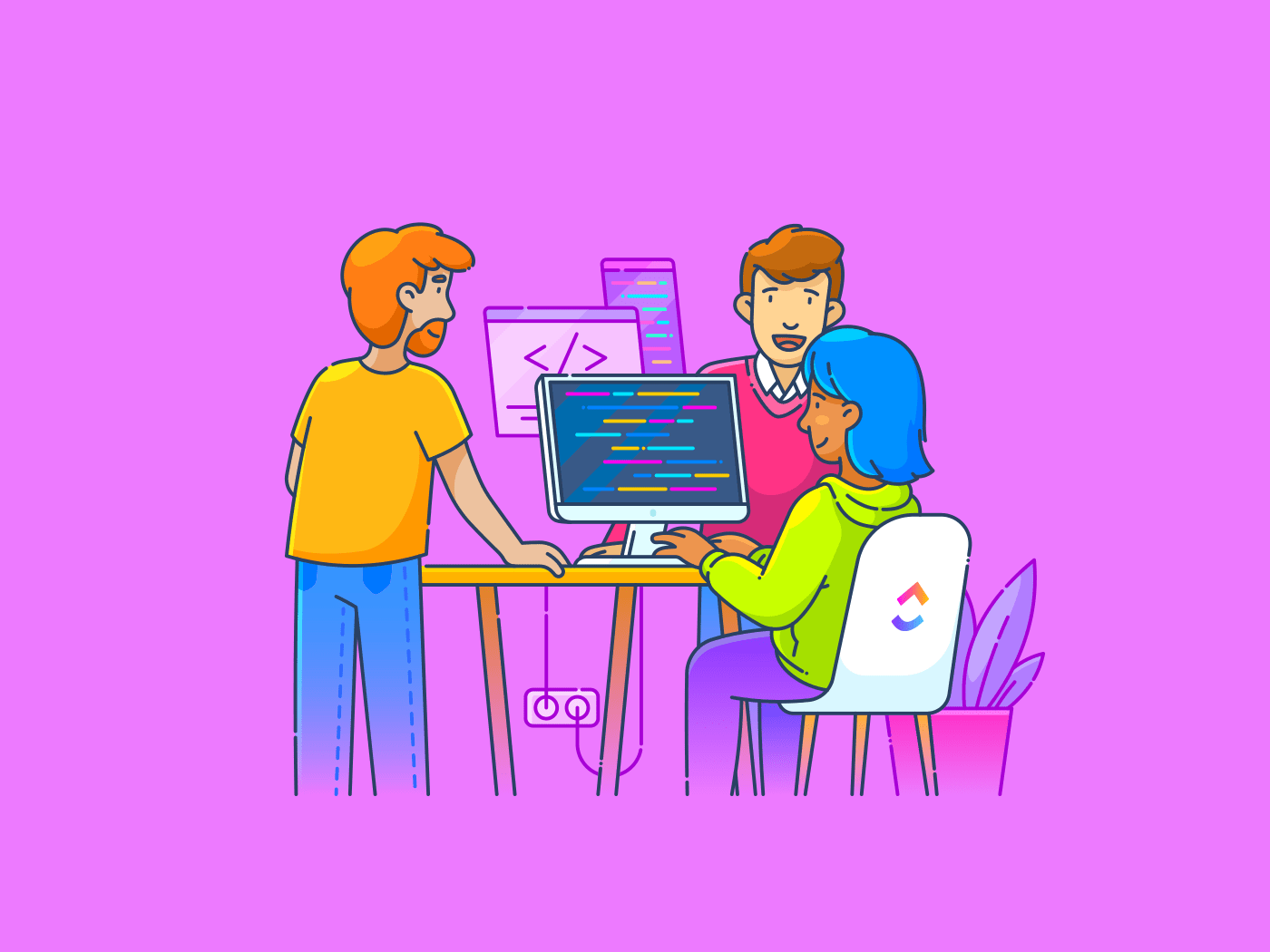Hatten Sie schon einmal das Gefühl, dass Ihre Daten ein wenig mehr Unterstützung brauchen, um ihre Geschichte zu erzählen?
Der Export Ihrer Airtable-Daten nach Excel kann einen entscheidenden Unterschied ausmachen. So können Sie verborgene Trends aufdecken und detaillierte Berichte erstellen, insbesondere wenn Sie mehrere Projekte verwalten und mehr Flexibilität bei der Analyse und Berichterstellung benötigen.
Stellen Sie sich vor, Sie sind Teil eines geschäftigen Kundensupport-Teams, das wöchentlich Hunderte von Tickets verfolgt. Während Airtable Ihnen hilft, diese Tickets zu organisieren und zu priorisieren, wünschen Sie sich vielleicht die erweiterten Features von Excel wie XLOOKUP, um detaillierte Berichte über Trends oder Antwortzeiten zu erstellen.
Durch den Export Ihrer Airtable-Tickets nach Excel können Sie Ihren Workflow rationalisieren und die Zusammenarbeit im Team verbessern. Dies ist besonders nützlich, wenn Sie große Datensätze verwalten oder sich auf wichtige Meetings vorbereiten.
Lassen Sie uns herausfinden, wie Sie diesen Prozess nahtlos und effektiv gestalten können!🚀
Wann sollte man Airtable nach Excel exportieren
Der Export von Airtable-Daten nach Excel ist in bestimmten Situationen sinnvoll, vor allem, wenn Sie fortgeschrittene Tools für die Datenbearbeitung und -analyse benötigen.
Auch wenn Airtable über umfangreiche Funktionen verfügt, bietet Excel oft tiefere Einblicke, anpassbare Berichterstellung und eine bessere Integration mit anderen Plattformen. Im Folgenden finden Sie einige Szenarien, in denen der manuelle Export Ihrer Airtable-Daten nach Excel eine gute Wahl ist.
1. Erweiterte Datenanalyse
Excel bietet verschiedene Formeln für die Durchführung komplexer Berechnungen, die Erstellung von Pivottabellen oder die Durchführung detaillierter Datenmodellierungen.
Beispiel: Wenn Sie mit großen Datensätzen arbeiten und Trends, Korrelationen oder statistische Analysen berechnen müssen, erhalten Sie durch den Export Ihrer Airtable-Daten nach Excel Zugriff auf leistungsstarke Features wie VLOOKUP, erweiterte Diagramme und Makros.
📖 Auch gelesen: 10 beste Excel KI-Tools zur Optimierung Ihres Spreadsheet Workflows
2. Detaillierte Berichterstellung
Sie möchten benutzerdefinierte und detaillierte Berichterstellungen erstellen?
Excel bietet umfangreiche Optionen zur Tabellenformatierung und zum Layout. Sie können Tabellen formatieren, Diagramme hinzufügen und sogar Teile der Berichterstellung automatisieren, um Daten übersichtlich und optisch ansprechend darzustellen.
🌟Beispiel: Bei der Präsentation von vierteljährlichen Verkaufsdaten für Interessengruppen oder Clients ist Excel ein wertvolles tool. Sie können Ihre Airtable-Datensätze nach Excel exportieren, Pivottabellen erstellen, um die Umsätze nach Regionen zusammenzufassen, und interaktive Diagramme hinzufügen, um das Wachstum von Monat zu Monat visuell zu vergleichen. Dieses Maß an benutzerdefinierten Anpassungen macht Ihre Excel-Berichte datenreich und leicht zu verstehen.
3. Plattformübergreifende Kompatibilität
Die Flexibilität von Airtable kann bei der Integration mit mehreren Business-Systemen limitiert sein.
Durch den Export Ihrer Daten nach Excel wird eine plattformübergreifende Kompatibilität gewährleistet, die eine reibungslose Zusammenarbeit und das Freigeben von Daten ermöglicht. Dies erleichtert die Verwaltung und Analyse Ihrer Informationen.
🌟Beispiel: Wenn Ihre Finanzabteilung eine Buchhaltungssoftware wie QuickBooks oder SAP verwendet, die nicht direkt mit Airtable integriert werden kann, exportieren Sie Ihre Projektdaten in eine Excel-Datenbank kann helfen. Sie können Daten einfach formatieren und in das Finanzsystem importieren, die Freigabe von Berichten zwischen Abteilungen vereinfachen und Raum für eine bessere Zusammenarbeit schaffen.
Beachten Sie außerdem, dass Sie Airtable nach Excel exportieren können, wenn Sie dies wünschen:
- Vermeiden Sie die Bindung an die proprietäre Plattform von Airtable und reduzieren Sie die Umstellungskosten
- Mit großen Datenmengen arbeiten möchten, die Airtable nicht effizient verarbeiten kann
- In einer stark regulierten Branche wie dem Gesundheitswesen oder dem Finanzwesen tätig sind und strengere Compliance- und Sicherheitskontrollen benötigen
- Sie finden, dass die Automatisierungen und Integrationen von Airtable zu einfach für Ihre Bedürfnisse sind oder Sie stoßen an die Grenzen der API
- Sie suchen nach einem besseren Preis-Leistungs-Verhältnis, da die Preise von Airtable bei größeren Teams und Datensätzen eskalieren können
📖 Auch Lesen: Airtable Vs. Google Tabellen: Der ultimative Tabellenkalkulations-Showdown
So exportieren Sie Daten von Airtable nach Excel
Hier finden Sie eine einfache Schritt-für-Schritt-Anleitung zum Exportieren von Daten aus Airtable nach Excel mit nur wenigen Klicks für verbesserte Analysen und Berichterstellungen:
Schritt 1: Erstellen Sie eine Ansicht in Airtable
- Melden Sie sich bei Airtable an: Öffnen Sie die Basis, die die zu exportierenden Daten enthält
- Erstellen Sie eine Ansicht: Klicken Sie auf das Symbol "View Switcher" und wählen Sie "Erstellen", um eine neue Ansicht zu erstellen. Wählen Sie die Art der Ansicht, je nachdem, wie Sie Ihre Daten anzeigen möchten, z. B. Raster, Kanban oder Kalender
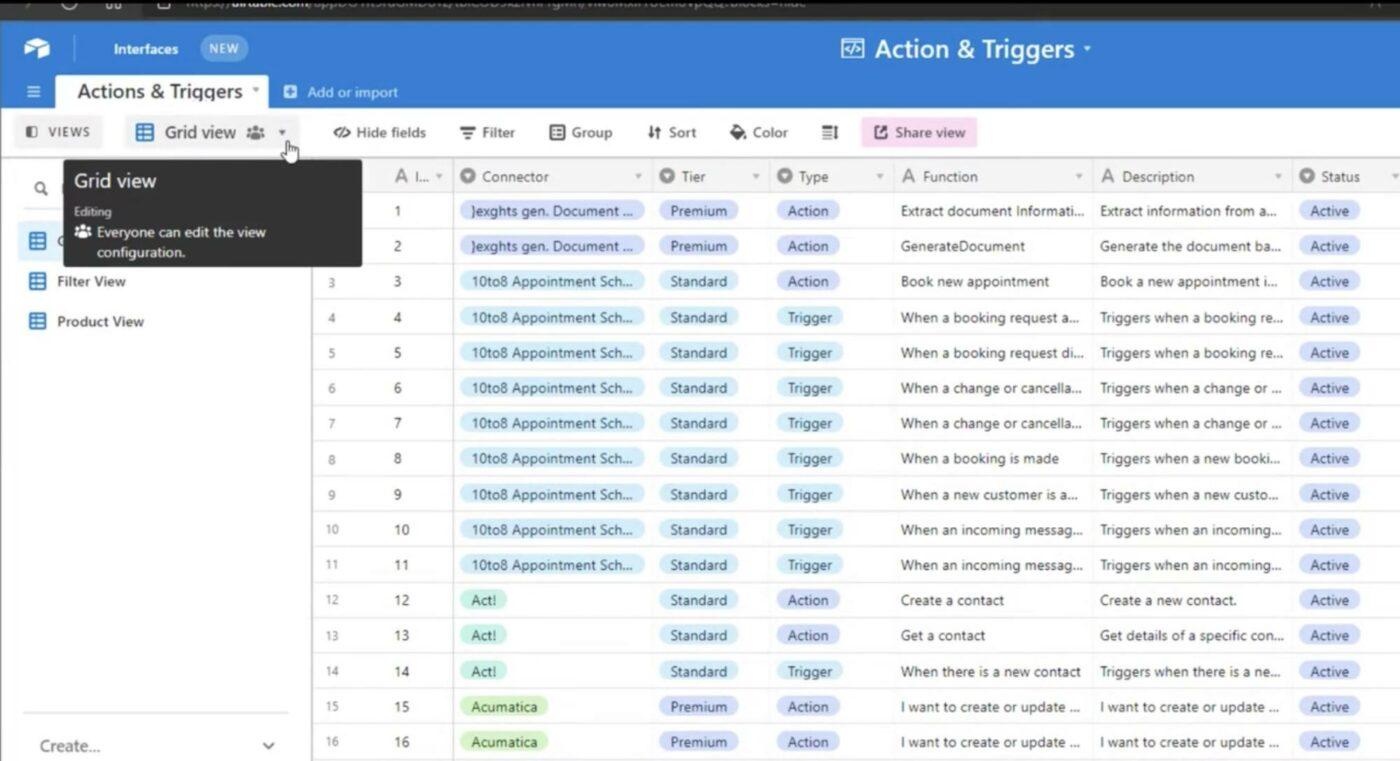
Über: Lui Iacobellis
- Anpassen der Ansicht: Benennen Sie Ihre neue Ansicht und ordnen Sie die Felder durch Sortieren, Ausblenden oder Filtern der Datensätze. So stellen Sie sicher, dass Sie nur die Daten exportieren, die Sie in Ihrem bevorzugten Format benötigen
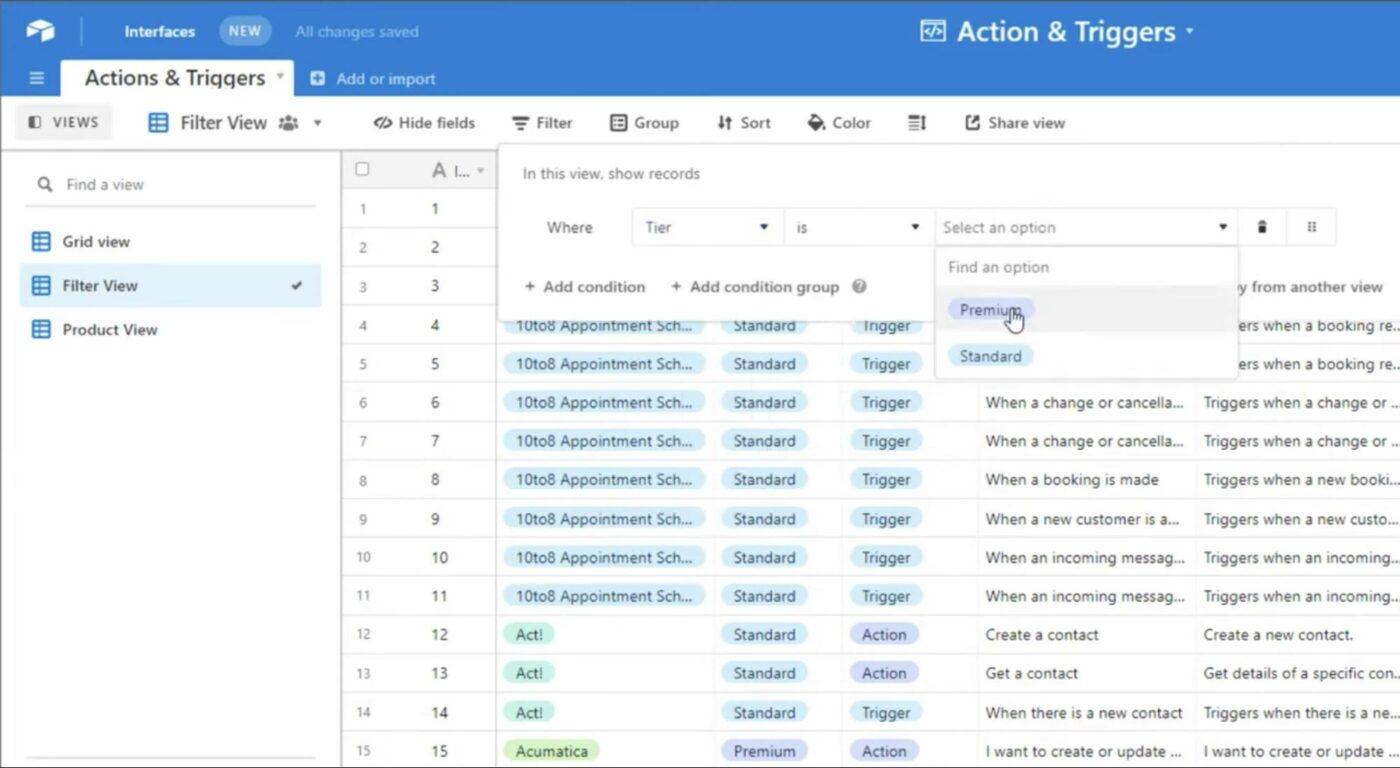
Über: Lui Iacobellis
Schritt 2: Airtable-Daten als CSV-Datei exportieren
- Gehen Sie zum Ansichtsmenü: Klicken Sie auf die Schaltfläche "Ansichtsmenü" (---)
- Wählen Sie "CSV herunterladen": Wählen Sie aus dem ausklappbaren Menü die Option "CSV herunterladen". Dieses Feature ist in den Web- und Desktop-Apps von Airtable verfügbar
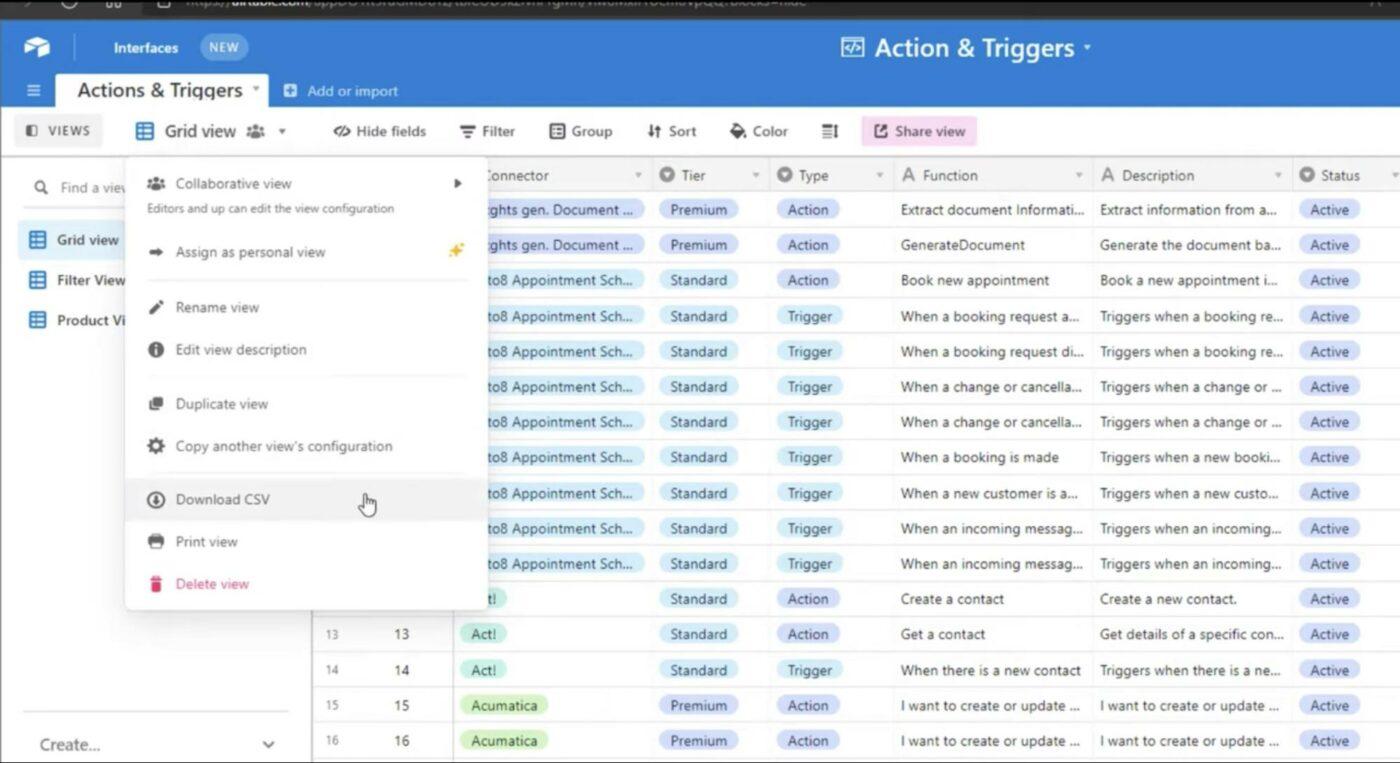
Über: Lui Iacobellis
- Speichern Sie die Datei: Ihre CSV-Datei wird in den Standard-Speicherort Ihres Geräts heruntergeladen
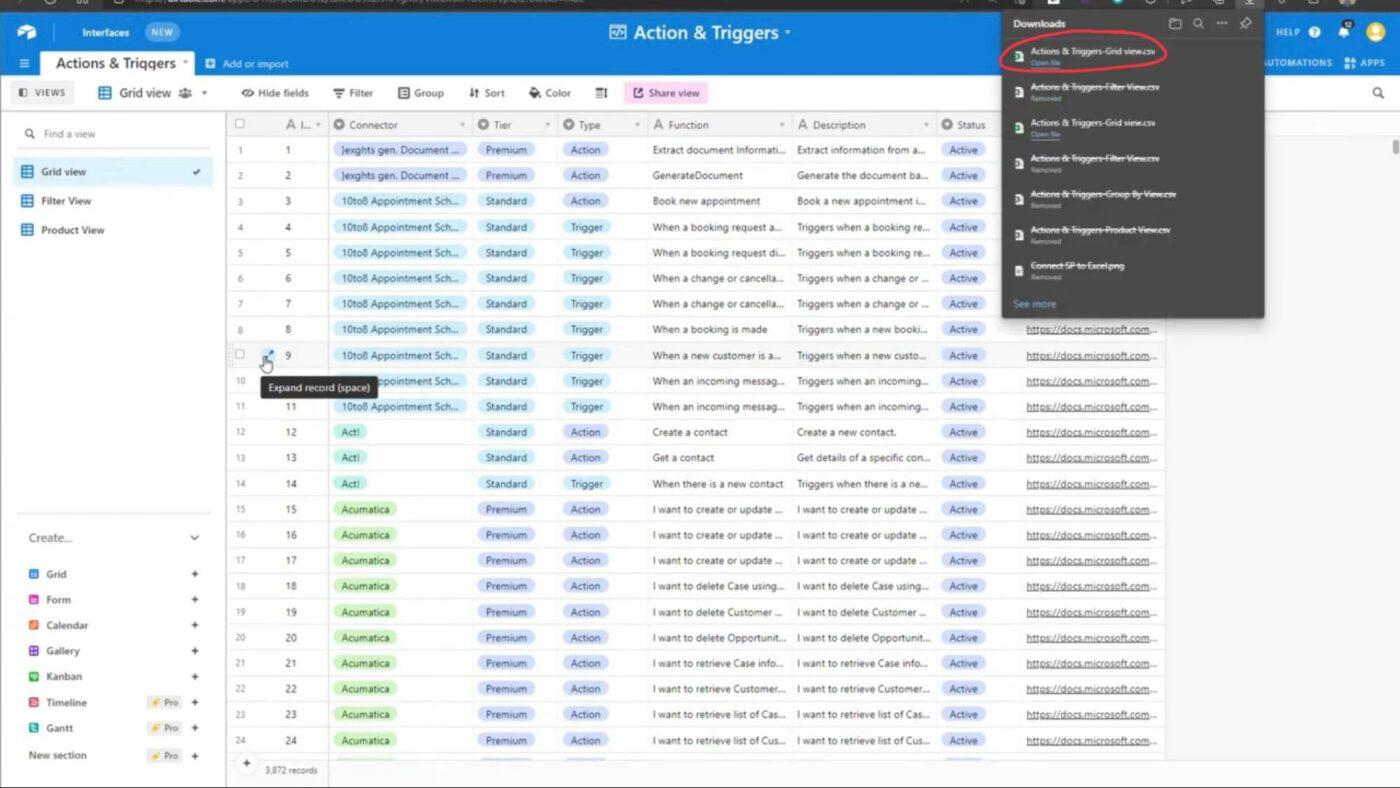
Über: Lui Iacobellis
Schritt 3: Öffnen Sie die CSV-Datei in Excel
- Öffnen Sie die CSV-Datei: Navigieren Sie zu Ihrem Standard-Speicherort und suchen Sie die heruntergeladene CSV-Datei. Doppelklicken Sie auf die Datei, um sie direkt in Excel zu öffnen
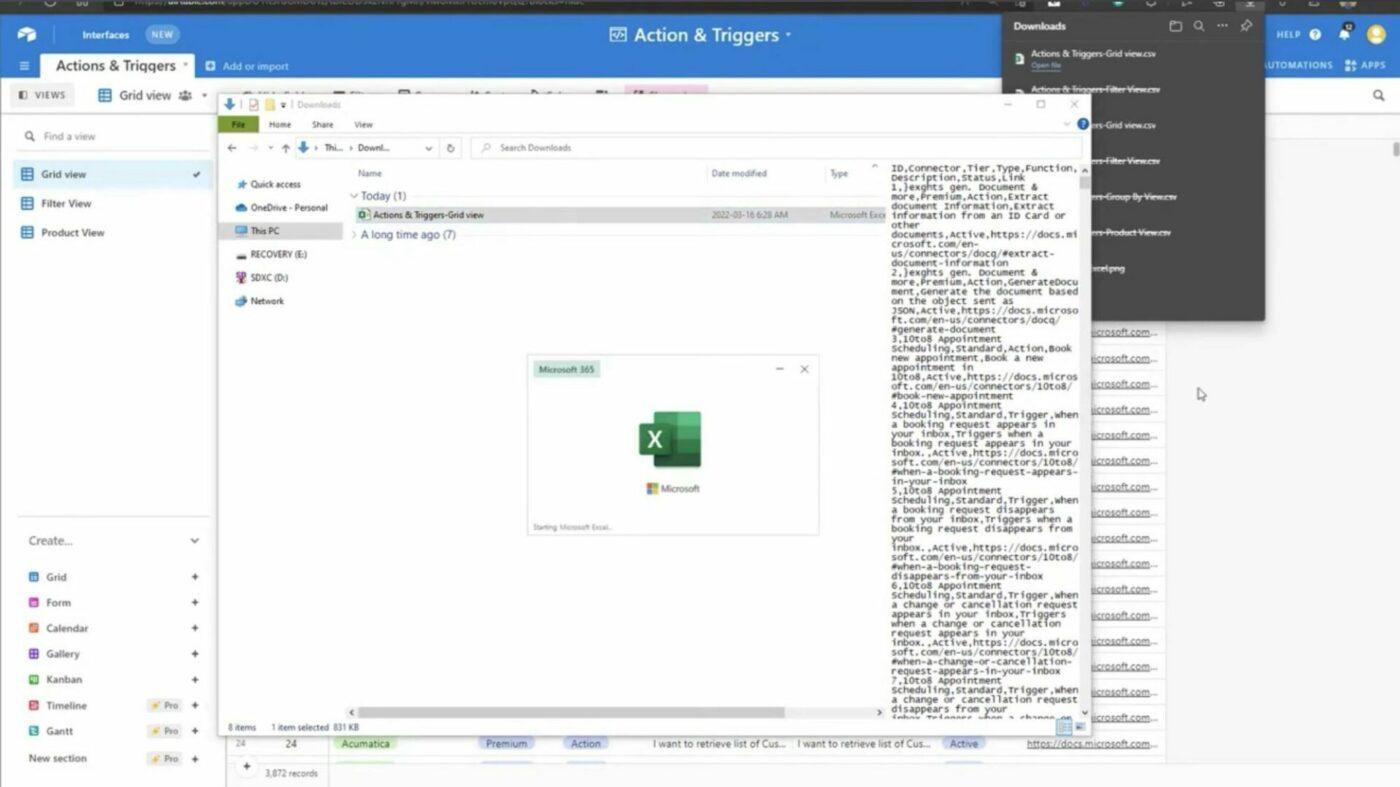
Über: Lui Iacobellis
*OR
- Öffnen Sie Excel: Starten Sie Excel auf Ihrem Gerät
- Laden Sie die CSV-Datei hoch: Gehen Sie zu "Datei" > "Öffnen", navigieren Sie zu Ihrem Ordner "Downloads" und wählen Sie die CSV-Datei aus, die Sie gerade heruntergeladen haben. Excel wird die Datei automatisch für die weitere Analyse öffnen
Schritt 4: Automatisieren Sie die Exporte mit Airtable (optional)
Wenn Sie den Datenexportprozess automatisieren möchten, können Sie eine Automatisierung in Airtable einrichten, um den Datenexport an Excel zu senden. Tools wie Zapier, Workato usw. können verwendet werden, um solche Integrationen einzurichten. Dies ist nützlich für Teams, die häufig Datenexporte ohne manuellen Aufwand benötigen.
⭐️ Tipps für den Export von Airtable nach Excel
- Vergewissern Sie sich vor dem Export, dass alle Ihre Daten korrekt und sauber sind. Fehler in Airtable werden in Excel übernommen
- Wenden Sie in Airtable Filter an, um nur die benötigten Daten zu exportieren, damit Ihre Excel-Datenbank besser verwaltet werden kann. Verwenden Sie diese Excel-Hacks, um Ihre Daten nach dem Export schnell zu sortieren oder zu organisieren
- Erstellen Sie immer ein Backup Ihrer Airtable-Tabelle/Daten, bevor Sie mit dem Exportieren beginnen, für den Fall, dass etwas schief geht
- Stellen Sie sicher, dass die Kopfzeilen Ihrer Spalten in Airtable klar und deutlich sind. Sie werden als Spaltennamen in Excel angezeigt
Gängige Airtable-Probleme
Airtable bietet zwar eine vielseitige Plattform für die Verwaltung von Projekten und die Organisation von Daten, ist aber nicht ohne Probleme. Viele Benutzer sind auf Limits gestoßen, die die Effizienz des Workflows, die Skalierbarkeit und die allgemeine Benutzerfreundlichkeit beeinträchtigen.
Die Lernkurve ist steil, obwohl die kürzlich eingeführte Airtable Academy neuen Benutzern helfen könnte, sich besser zurechtzufinden. Bei fortgeschrittenen Features, wie komplizierten Verbindungen zwischen Tabellen in einer Basis oder komplexen Automatisierungen, steigt die Komplexität und es ist oft nicht einfach, an das gewünschte Ziel zu gelangen, selbst wenn man ein erfahrener Benutzer der Plattform ist G2-Überprüfung Wenn Sie diese Probleme verstehen, können Sie besser einschätzen, ob Airtable Ihren Anforderungen entspricht oder ob Sie von folgenden Vorteilen profitieren könnten Airtable-Alternativen wie ClickUp , die diese Herausforderungen wirksam angehen.
Hier sind einige der häufigsten Probleme, mit denen Benutzer von Airtable konfrontiert sind:
Die automatische Verknüpfung von Datensätzen zwischen Tabellen ist nicht verfügbar. Das Verschieben von Tabellen zwischen Basen mit verknüpften Datensätzen ist limitiert, was die Verwaltung verwandter Daten über Tabellen hinweg umständlich macht, ClickUp Relationale Datenbanken ermöglicht die nahtlose Verknüpfung von Aufgaben und Projekten, wodurch manuelle Arbeitsschritte reduziert werden
**Die Nachverfolgung von Abhängigkeiten bei komplexen Projekten erfordert ein Upgrade auf die kostspielige Enterprise-Ebene. ClickUp benutzerdefinierte Status für Aufgaben ermöglichen es Ihnen, Abhängigkeiten über alle Ebenen hinweg transparent zu verwalten, so dass Sie den Fortschritt ohne versteckte Kosten nachverfolgen können
**Die begrenzten Berechtigungen von Airtable können zu Sicherheitsrisiken oder Engpässen in Ihren Workflows führen, die eine erweiterte Automatisierung erfordern. Um dies zu vermeiden, bietet ClickUp Benutzerdefinierte Rollen mit denen Sie den Zugriff auf die Bedürfnisse Ihres Teams anpassen und die Sicherheit aufrechterhalten können
Die Verwaltung von White Space und der Umbruch von Text in Kopfzeilen ist schwierig. Dies beeinträchtigt die Sichtbarkeit, insbesondere bei großen Datensätzen. Die Website ClickUp Anpassbare Ansicht des Boards macht es Ihnen leicht, Daten zu verwalten und gleichzeitig die Sichtbarkeit ohne zusätzliche Schritte zu gewährleisten
Die benutzerbasierte Preisgestaltung macht die Skalierung kostspielig. Die Beschränkungen von Airtable bei der Dateneingabe und beim Speicher in den niedrigeren Plänen bedeuten, dass die Kosten schnell eskalieren können, wenn Ihr Team wächst. Das Preismodell von ClickUp bietet Flexibilität und Skalierbarkeit, so dass Sie mit Leichtigkeit wachsen können
Erweiterte Features können einschüchternd wirken. Features wie Skripting, Diagramme und Automatisierung werden aufgrund ihrer Komplexität oft vermieden, was dazu führt, dass Teams potenzielle Effizienzsteigerungen verpassen. ClickUp Bedingte Automatisierungen und andere Features sind benutzerfreundlich und ermöglichen es Ihrem Team, fortgeschrittene Funktionen mit Leichtigkeit zu nutzen
**Die proprietäre Natur von Airtable limitiert die Kontrolle über Datensicherheit und Datenschutz
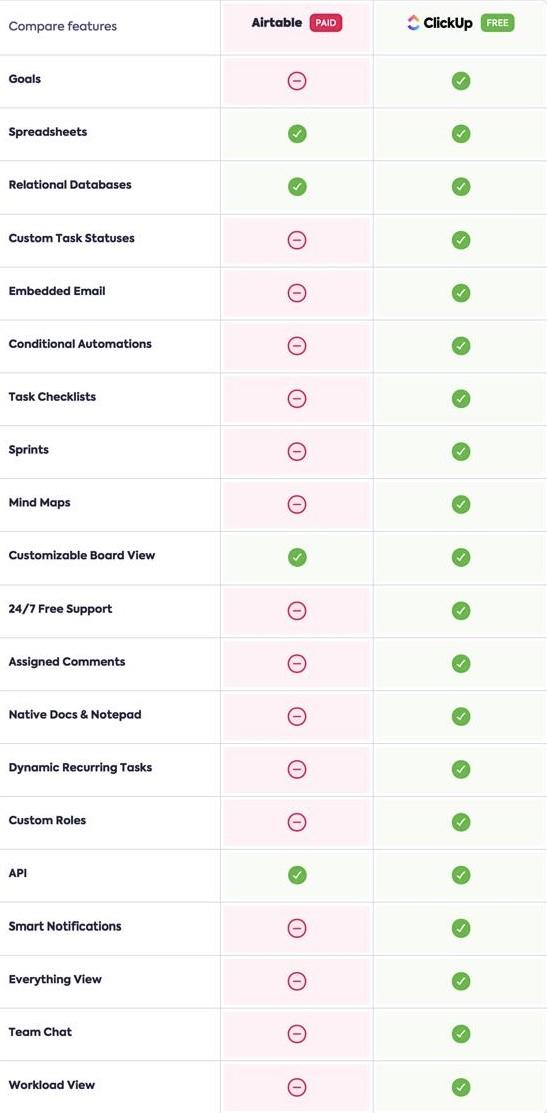
ClickUp übertrifft Airtable in zahlreichen Features und Funktionen und bietet damit eine umfassendere Lösung für Projektmanagement und Datenorganisation
Treffen Sie ClickUp: Die Airtable & Excel Lösung
Die Verwendung von Airtable und Excel für das Projektmanagement kann schnell unpraktisch werden. Die Verwaltung von Daten über mehrere Plattformen hinweg führt oft zu Verwirrung, ineffizienten Workflows und Zeitverschwendung.
So kann es beispielsweise vorkommen, dass Sie Informationen zwischen Airtable und Excel hin- und herschieben und dabei Probleme mit der Datenkonsistenz und Sichtbarkeit bekommen. Diese Zersplitterung kann frustrierend sein, besonders wenn Ihr Team versucht, effektiv zusammenzuarbeiten.
ClickUp geht auf diese Herausforderungen ein - einige davon haben wir im vorherigen Abschnitt behandelt -, indem es einen All-in-One-Workspace anbietet, der Projektmanagement, Datenorganisation und Zusammenarbeit in einer einzigen Plattform integriert.
Eines der herausragenden Features ist ClickUp Tabelle Ansicht die die Vertrautheit von Tabellenkalkulationen nachahmt und gleichzeitig fortgeschrittene Funktionen bietet, was sie zu einer zuverlässigen tabellenkalkulationssoftware .

Durch einfaches Ziehen und Ablegen von Aufgaben können Sie in ClickUp Tasks schnell Fortschritte aktualisieren, Arbeiten nach Prioritäten ordnen oder Verantwortlichkeiten neu zuweisen
Im Gegensatz zum Jonglieren zwischen Airtable und Excel können Sie mit ClickUp organisierte und kollaborative Tabellenkalkulationen an einem Ort erstellen. Mit mehr als 15 Ansichten können Sie alles vom Fortschritt der Aufgaben bis zu den Kosten verwalten und Dokumente direkt in Ihre Tabellen exportieren und anhängen.
Zusätzlich zur Ansicht "Tabelle", ClickUp Dashboards bieten effiziente Möglichkeiten zur Visualisierung Ihrer Daten und Nachverfolgung des Fortschritts in Echtzeit. Mit benutzerdefinierten Dashboards können Sie die Leistung von Projekten, die Workloads von Teams und Marketingkampagnen nachverfolgen, ohne zwischen verschiedenen Apps wechseln zu müssen.
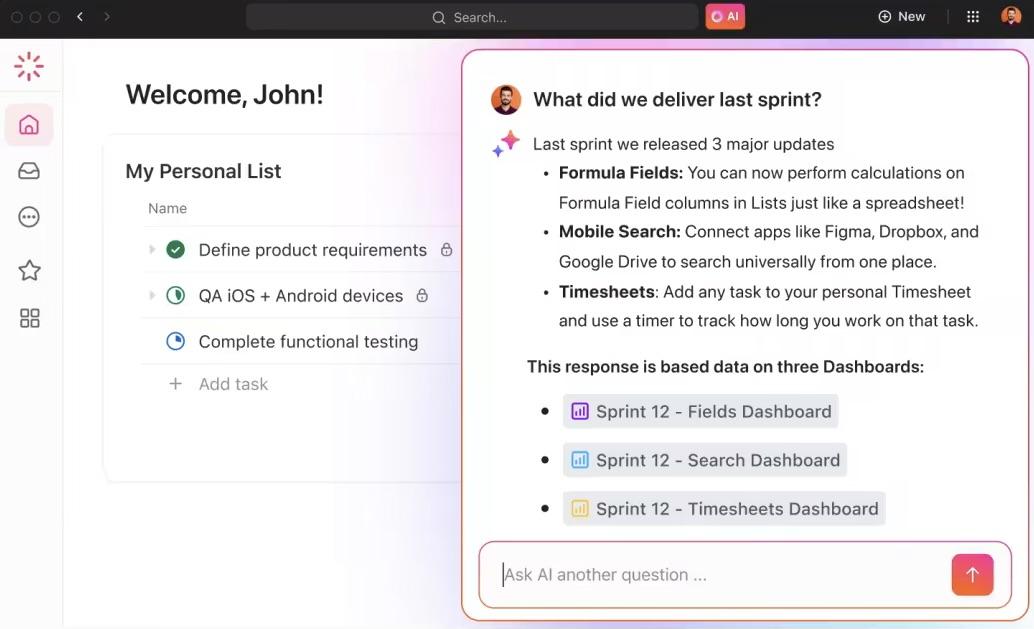
Mit Hilfe von KI können Sie in ClickUp Dashboards Einblicke in jedes Projekt gewinnen
🌟Beispiel: Einfach fragen ClickUp Gehirn eine Frage, und das Programm durchsucht all Ihre Dashboard-Daten, um sofortige Antworten zu liefern. So entfällt die ständige Hin- und Her-Kommunikation und Ihr Team erhält Einblicke in Echtzeit.
📖 Auch gelesen: 20 kostenlose Vorlagen für Tabellenkalkulationen in Excel & ClickUp
Nahtlose Übergänge mit ClickUp
Wenn Sie von einem anderen tool umsteigen, müssen Sie nicht bei Null anfangen. Sie können Ihre bestehende Arbeit ganz einfach in ClickUp importieren, ohne dass Informationen verloren gehen. ClickUp ermöglicht den Import aus Excel oder einem Google Tabellen Konto und anderen Apps wie Asana, Trello, Jira und Wrike.
Sie können bis zu 60 Mal pro Tag über alle Pläne hinweg importieren, und es sind nur ein paar einfache Schritte nötig: Bereiten Sie Ihre Datenbank vor, wählen Sie die benötigten Felder aus, und importieren Sie!
Das geht schnell und unkompliziert und macht das manuelle Wechseln zwischen mehreren Apps überflüssig.
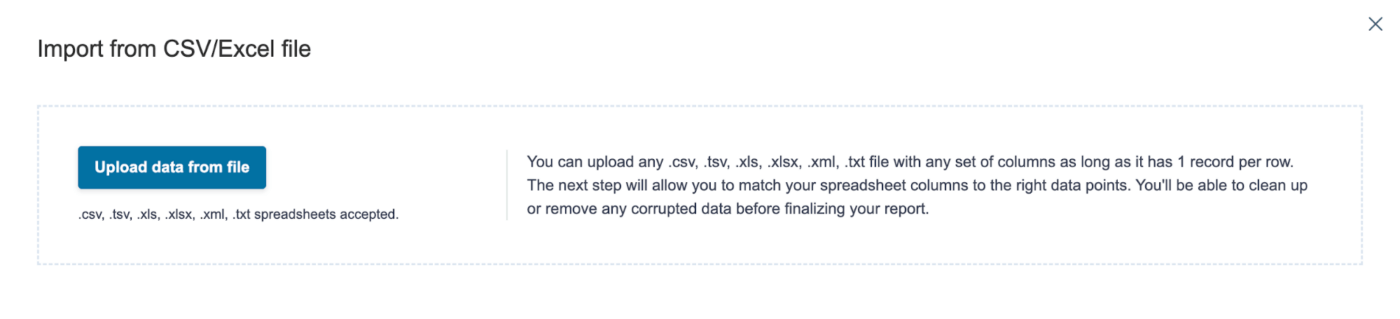
Importieren Sie Ihre Daten mit Hilfe von Excel- (.xls, .xlsx), CSV- (.csv), TSV- (.tsv), XML- (.xml) oder Text- (.txt) Dateien mit einer beliebigen Anzahl von Spalten und einem Datensatz pro Zeile
Einbindung von Airtable in ClickUp
Auch der Umstieg von Airtable auf ClickUp ist denkbar einfach: Sie können Ihre Airtable-Daten schnell exportieren und in ClickUp einbetten, wobei Ihre bestehenden Workflows erhalten bleiben, ohne dass wertvolle Informationen verloren gehen.
Von dort aus können Sie die robusten Features von ClickUp nutzen, wie z. B. anpassbare Dashboards, Abhängigkeiten von Aufgaben und Automatisierung, während Ihre Airtable-Daten intakt bleiben.
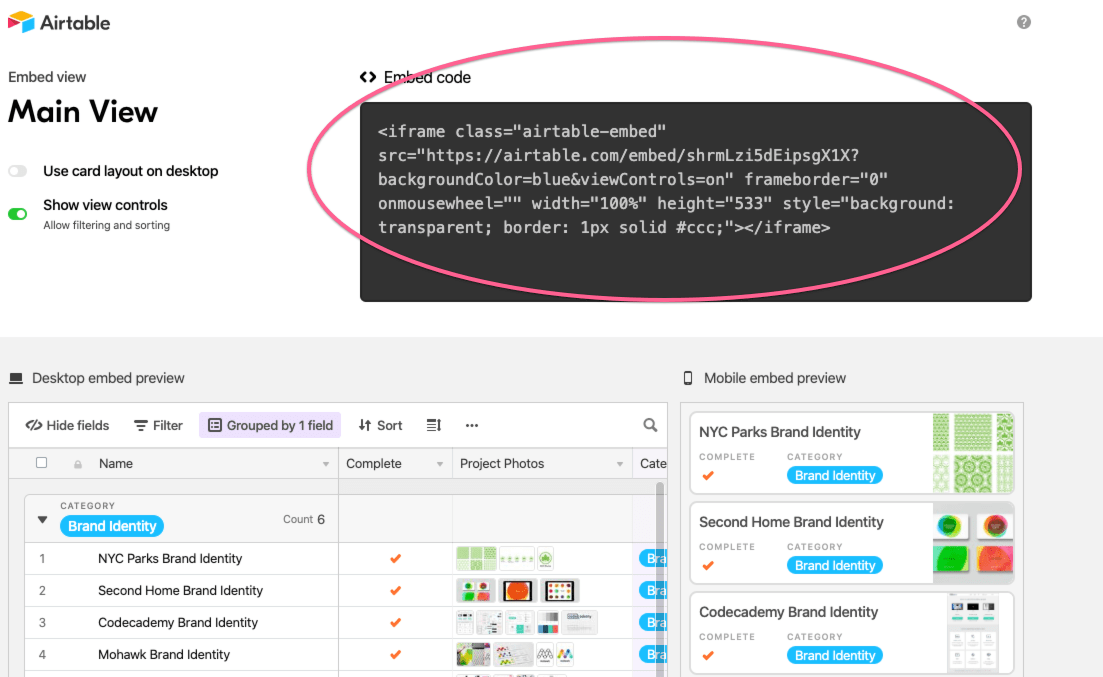
Airtable in ClickUp einbinden durch Freigeben eines Links zur Gitteransicht, Kopieren des Codes und Einfügen in die Ansicht "Einbetten" von ClickUp
Migrieren Sie Ihre Daten von anderen Apps zu ClickUp:
Importieren von Asana nach ClickUp Umstellung von Asana auf ClickUp ist mit den einzigartigen Import-Features von ClickUp ganz einfach. Ein herausragendes Feature ist, dass die Projektabschnitte von Asana entweder als Status oder als Liste in ClickUp abgebildet werden können, was Ihnen die Flexibilität gibt, die Sie für die Verwaltung Ihres Workflows benötigen.
Darüber hinaus ermöglicht ClickUp die reibungslose Zuordnung von Benutzern und sogar das Einladen neuer Benutzer während des Imports, ohne die Zuweisung von Aufgaben zu unterbrechen.
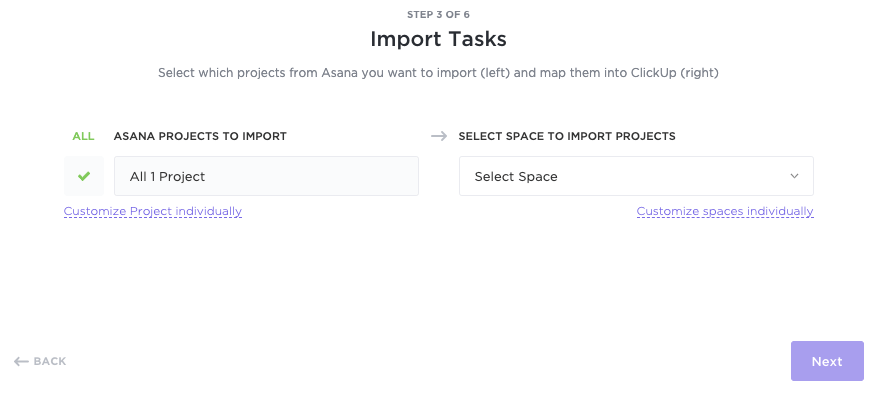
Sie können benutzerdefiniert festlegen, welche Projekte importiert werden und wohin sie gehen. So können Sie Ihre ClickUp Spaces ganz einfach organisieren
Import von Jira nach ClickUp
Wenn importieren von Jira nach ClickUp werden mehrere Schlüssel-Details nahtlos übernommen. Dazu gehören die Jira ID, Aufgabenbeschreibungen, Unteraufgaben, Mitarbeiter, Beobachter (konvertiert von Jira Followern und Berichterstattern), Abhängigkeiten von Aufgaben und Beziehungen.
Um von Jira zu ClickUp zu importieren, folgen Sie diesen Schritten:
- Starten Sie den Import: Gehen Sie in ClickUp zu Einstellungen, wählen Sie Import/Export und wählen Sie Jira Software
- Jira-Version auswählen: Wählen Sie je nach Version entweder Jira Cloud oder Jira Server
- Jira-Daten hochladen: Laden Sie Ihre Jira-Daten herunter und laden Sie sie dann in ClickUp hoch
- Projekte importieren: Wählen Sie die zu importierenden Jira Projekte aus, richten Sie Ihre Hierarchie ein und ordnen Sie den Status zu
Sobald das Herunterladen der Datenbank erledigt ist, erhalten Sie eine Benachrichtigung, wenn der Datenbankimport abgeschlossen ist.

Jira-Benutzer, benutzerdefinierte Felder und Status nahtlos an ihre ClickUp-Entsprechungen anpassen
Erwecken Sie Ihre Daten mit ClickUp zum Leben
Der Export von Airtable nach Excel eröffnet Ihnen eine Welt der erweiterten Datenanalyse und Berichterstellung. Ganz gleich, ob Sie die Tabellenkalkulations-Features von Excel für detaillierte Einblicke nutzen oder Ihre Berichterstellung rationalisieren möchten, dieser Export kann ein wertvoller Schritt sein.
Wenn Sie jedoch eine stärker integrierte Lösung suchen, die die Funktionen von Airtable und Excel kombiniert, ist ClickUp die Antwort.
Mit ClickUp können Sie Ihre Projekte, Aufgaben und Daten an einem Ort verwalten, ohne mit mehreren Tools jonglieren zu müssen.
Sind Sie bereit, Ihren Workflow mit ClickUp Tabellen und Dashboards zu vereinfachen? Melden Sie sich noch heute bei ClickUp an .